Настройки камеры iPhone, которые вы должны использовать для получения более качественных фотографий
Все делают случайные плохие фотографии. Может быть, угол неправильный, и вдруг у вас больше подбородков, чем пальцев. Или, может быть, изображение либо слишком темное, либо слишком яркое, и вы не можете точно сказать, на что смотрите. Если вы устали от плохих фотографий или только начинаете знакомиться со своим новым iPhone, эти хитрости с камерой iPhone помогут вам быстро улучшить свои навыки фотографии.
Как изменить настройки камеры iPhone
Теперь я знаю, что вы думаете: «Я играл с настройками камеры, и ничего не помогает!»
Хотя такие вещи, как вспышка или таймер камеры iPhone, не всегда могут помочь, это не единственные доступные вам функции. Как и в других приложениях, в «Камере» есть только некоторые настройки непосредственно в приложении, а другие скрыты в настройках iPhone. Функции, которые вы найдете в меню «Настройки» > «Камера», включают:
- Сетка
- Сохранить обычное фото для HDR
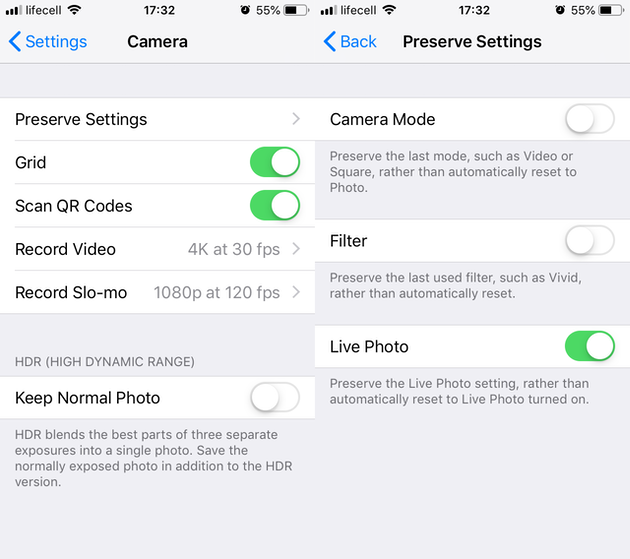
А в приложении «Камера» вы увидите некоторые более знакомые функции, такие как:
- Живые фотографии
- Таймер камеры
- HDR
- Портретная Мода
- Фокус
- Контакт
Давайте рассмотрим, что делают эти функции и как вы можете настроить их, чтобы улучшить свои фотографии.
1. HDR: снимайте в сложных условиях освещения
Возможно, вы уже видели значок HDR в приложении «Камера» и задавались вопросом, что он делает и когда его использовать. Упрощенное описание HDR в приложении «Камера» заключается в том, что оно делает три фотографии с разной экспозицией и объединяет их, используя лучшие фрагменты каждой. Вы обнаружите, что это невероятно полезно, когда вы пытаетесь делать фотографии в слишком ярких или темных условиях.
Если вы не являетесь поклонником HDR, вы можете отключить его, коснувшись значка в приложении «Камера». В качестве альтернативы установите для него значение «Авто» и позвольте камере решать, когда снимать в HDR.
Ваш iPhone по умолчанию делает фотографии HDR и не HDR. Вы можете узнать, какую версию вы просматриваете в приложении «Фотографии», по значку HDR в верхнем левом углу изображения. Если вы не хотите сохранять две почти одинаковые фотографии, просто перейдите в «Настройки» > «Камера» и отключите переключатель «Сохранить обычную фотографию».

Удалите ненужные изображения HDR или не-HDR.
Если параметр «Сохранить обычное фото» включен, на вашем телефоне есть тонны HDR- и не-HDR-версий фотографий. Чтобы пройти их, попробуйте Фото Близнецов: это поможет вам найти похожие фотографии и оставить только хорошие.
2. Живое фото: захват движения
Вы когда-нибудь хотели, чтобы на ваших фотографиях было немного движения? Ну, это именно то, что делает Live Photo. Вы делаете живое фото так же, как и обычное, за исключением того, что оно снимается за несколько секунд до и после того, как снимок был сделан. Когда вы нажимаете и удерживаете фотографию, она воспроизводится как короткое видео.
Чтобы включить «Живые фото», откройте приложение «Камера» и коснитесь круглого значка в верхней части экрана. Вы узнаете, что он включен, когда значок станет желтым. И оттуда просто сделайте свою фотографию, как обычно. Чтобы отключить эту функцию, снова коснитесь значка, и он снова станет белым и будет иметь линию через него.
Если по какой-то причине вам не нравится фотография — может быть, она не в фокусе или кто-то моргает — вы можете изменить то, что называется Ключевой фотографией. Просто нажмите «Изменить», и внизу появится временная шкала, позволяющая выбрать лучший кадр для использования в качестве ключевой фотографии.
3. Таймер камеры iPhone: избегайте дрожания камеры
Если вы обнаружите, что все ваши фотографии немного размыты, возможно, вы немного двигаете камеру, когда нажимаете кнопку спуска затвора, чтобы сделать снимок. Чтобы это исправить, попробуйте таймер камеры iPhone.
Когда вы находитесь в приложении «Камера», нажмите на значок таймера вверху, и он предложит отложить фото на 3, 5 или 10 секунд. Выберите время задержки, коснитесь кнопки спуска затвора и удерживайте ее неподвижно. Вуаля! Это так просто.
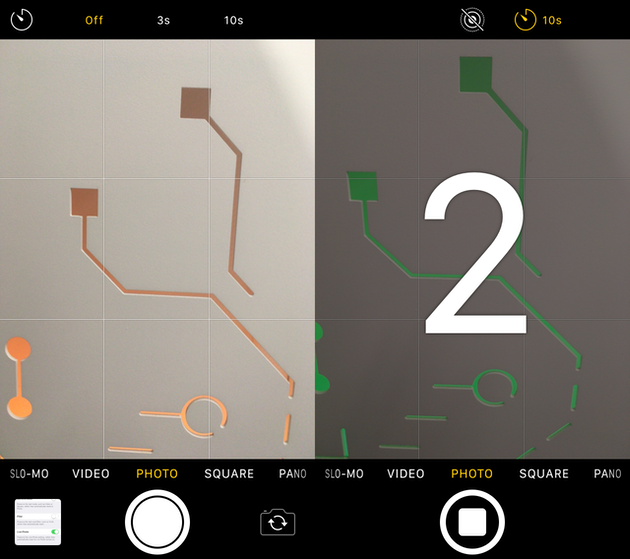
4. Сетка: проще компоновать кадры.
Правильная компоновка кадра — это больше, чем полдела, и чтобы помочь вам в этом, в iPhone есть встроенные линии сетки.
Линии сетки камеры iPhone покажут вам, как ваше изображение разделено на девять равных квадратов, так что вам не придется гадать. Это полезно, если вы пытаетесь совместить снимок с горизонтом, поместить объект в центр кадра или следовать правилу третей.
Чтобы включить эту функцию, перейдите в «Настройки» > «Камера» и включите переключатель «Сетка».
5. Портретный режим: размытие фона
Если вы хотите сделать больше акцента на человеке на фотографии и размыть все остальное, попробуйте использовать портретный режим. Он достигает эффекта, аналогичного эффекту зеркальных камер, когда объект фотографии находится в фокусе, но фон размыт.
Вы можете переключиться в портретный режим так же, как вы переключаетесь на видео или замедленную съемку в приложении «Камера». Просто проведите пальцем по ползунку внизу, пока не перейдете в портретный режим. Когда вы находитесь в портретном режиме, следуйте инструкциям на экране, которые сообщат вам, находитесь ли вы слишком близко или слишком далеко от объекта, или вам нужно добавить больше света на изображение.
6. Режим серийной съемки: делайте уникальные снимки
Кто не любит хорошие, откровенные фотографии? Уникальный момент, который кажется запечатленным спонтанно? Но если вы не сможете коснуться затвора камеры в нужную секунду, вы, скорее всего, упустите этот момент.
К счастью, есть режим серийной съемки. Вместо того, чтобы нажимать кнопку спуска затвора, удерживайте ее, и приложение «Камера» сделает до 10 фотографий в секунду. Благодаря этому у вас будет больше шансов уловить этот восхитительный зевок вашего малыша или то, как ваша собака навостряет уши, когда вы зовете ее по имени.
Каждая серия будет отображаться в приложении «Фотографии» как одна фотография со значком «Серия». Чтобы просмотреть все фотографии в серии, коснитесь «Выбрать…», затем проведите пальцем по изображениям и выберите понравившиеся, чтобы сохранить их как отдельные фотографии.

7. Фокус: делайте более четкие фотографии
Хотя большинство из нас полагаются на настройку автофокуса в приложении «Камера», могут быть случаи, когда она не фокусируется на том, что вы хотите. В этих случаях вы можете нажать на область экрана, где вы хотите, чтобы камера сфокусировалась, и она перефокусируется.
Кроме того, вы можете зафиксировать фокус на месте, чтобы ваш объект оставался четким, когда вы перемещаете телефон и компонуете кадр. Вместо того, чтобы нажимать, просто нажмите и удерживайте то место, где вы хотите сфокусировать камеру. Когда он заблокирован, вы увидите желтое поле с надписью «Блокировка AE/AF».

Избавьтесь от фотографий не в фокусе
Прежде чем вы научились настраивать и блокировать фокус, вы, возможно, сделали несколько размытых и не в фокусе фотографий. Фото Близнецов найдет их, так что вы можете удалить их в несколько нажатий.
8. Экспозиция: сделайте фотографии ярче или темнее
Подобно настройке и блокировке фокуса в приложении «Камера», вы можете настроить и заблокировать экспозицию или яркость ваших изображений. Просто нажмите в любом месте изображения и перетащите значок солнца вверх или вниз, чтобы сделать фотографию ярче или темнее. Кроме того, вы можете нажать и удерживать, чтобы заблокировать экспозицию (появится то же желтое поле с надписью «AE/AF Lock»). нравиться.
Как сбросить настройки камеры iPhone
Самое приятное во всем этом то, что вы можете спокойно работать со всеми настройками камеры, не беспокоясь. В iOS12 приложение «Камера» будет автоматически сбрасываться к настройкам по умолчанию каждый раз, когда вы выходите из приложения.
Однако, если вы не хотите изменять эти настройки каждый раз, когда открываете приложение «Камера», вот как вы можете сохранить самые последние настройки:
- Перейдите в «Настройки» > «Камера».
- Перейти к сохранению настроек
- Включите переключатели для режима камеры, фильтра и живого фото.
Это гарантирует, что настройки камеры, которые вы настраиваете в приложении, останутся на месте после того, как вы закроете и снова откроете его.
Теперь, когда вы лучше разобрались в том, как использовать камеру iPhone, пришло время начать экспериментировать и делать фотографии так, как вы хотите. Дайте нам знать, какие ваши любимые настройки или какие из них больше всего помогли улучшить ваши фотографии.

